Photoshop如何替换图层中的内容
来源:网络收集 点击: 时间:2024-03-03【导读】:
在Photoshop软件中,当我们编辑图层的时候,有时候,想替换图层中的某个内容,问题是不知道该怎么进行修改,这种情况下该怎么办呢?欢迎大家速来围观我的经验啦。工具/原料morePhotoshop软件方法/步骤1/5分步阅读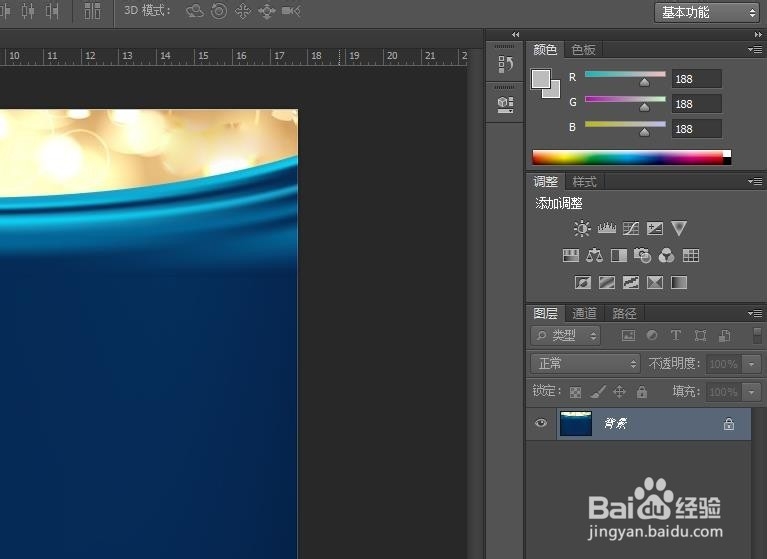 2/5
2/5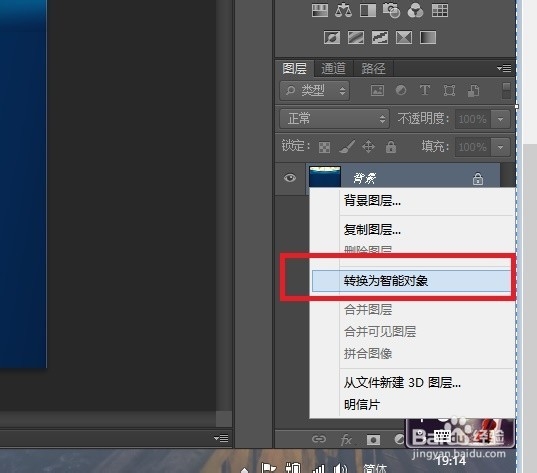 3/5
3/5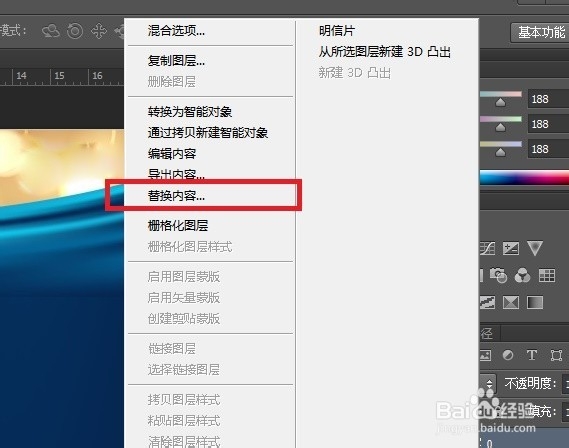 4/5
4/5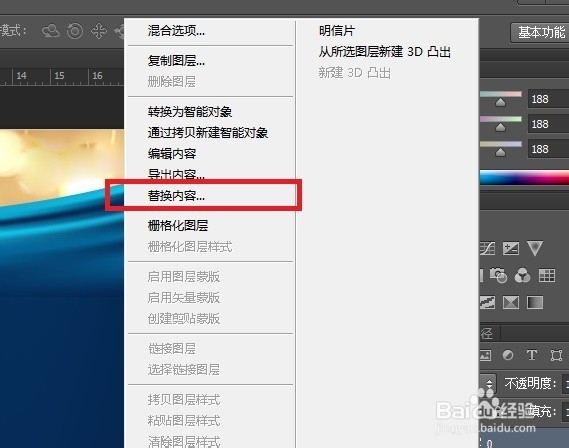 5/5
5/5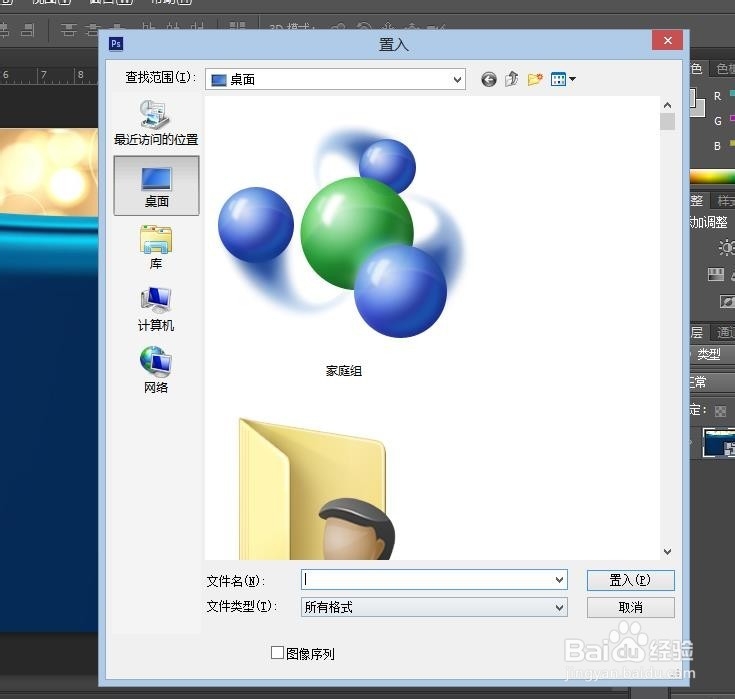
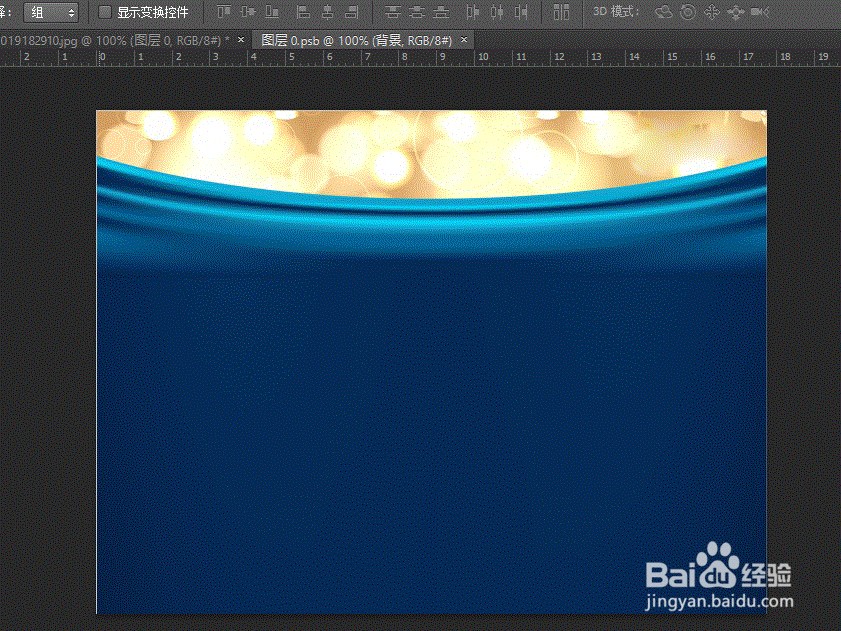 注意事项
注意事项
首先,大家先打开Photoshop软件,然后对当前所编辑的图层击右键。
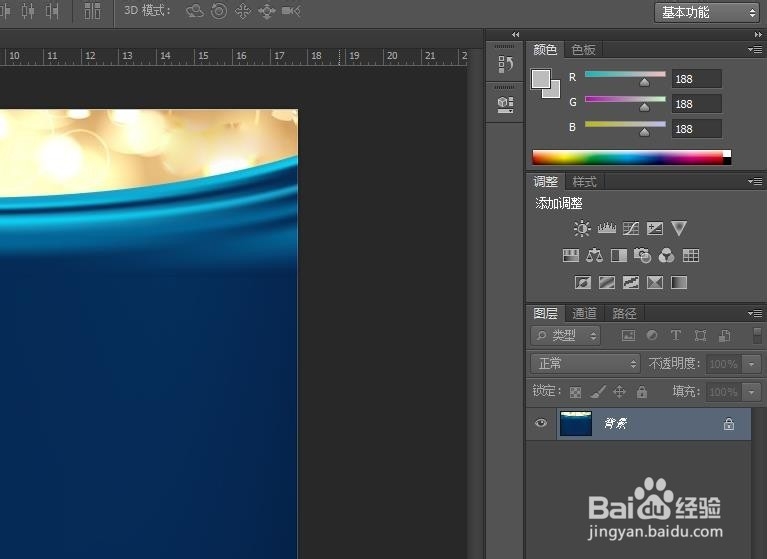 2/5
2/5接下来,在弹出的右键菜单中,点击选择“转换为智能对象”。
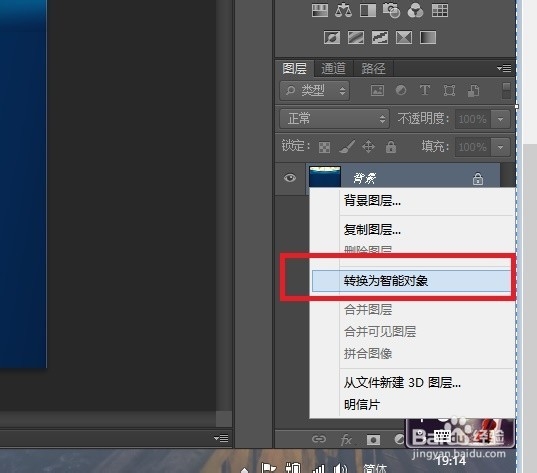 3/5
3/5接下来,我们便可以对已经变换为智能对象的图层击右键,点击“替换内容”。
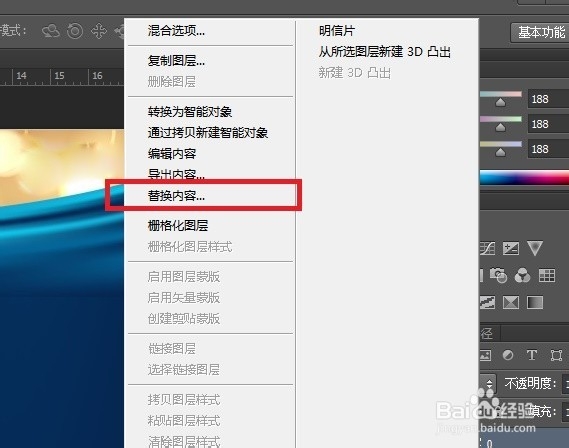 4/5
4/5然后接下来,选择要替换的内容即可,一般来说,内容可以是图片也可以是矢量图形。
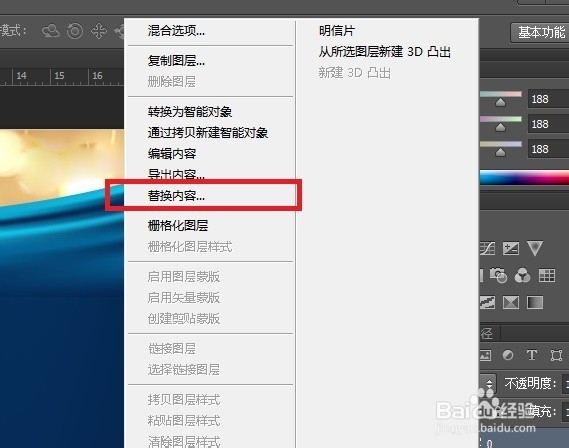 5/5
5/5其实,在将图层转换为智能对象以后,我们还可以对该图层进行编辑,编辑的时候,将该图层转换到另一个工作区中,我们按照一般的图片处理办法就可以了,处理完毕之后就可以保存啦,大家赶快去试试吧。
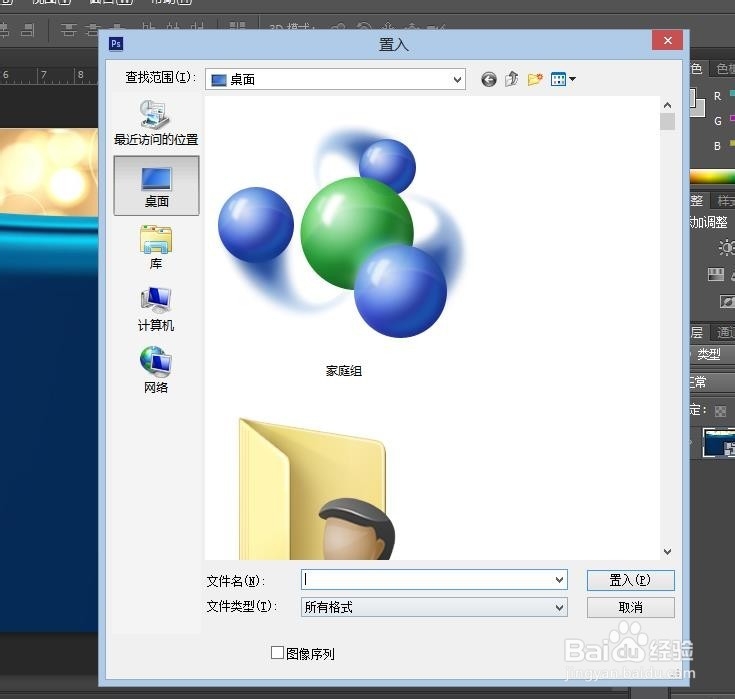
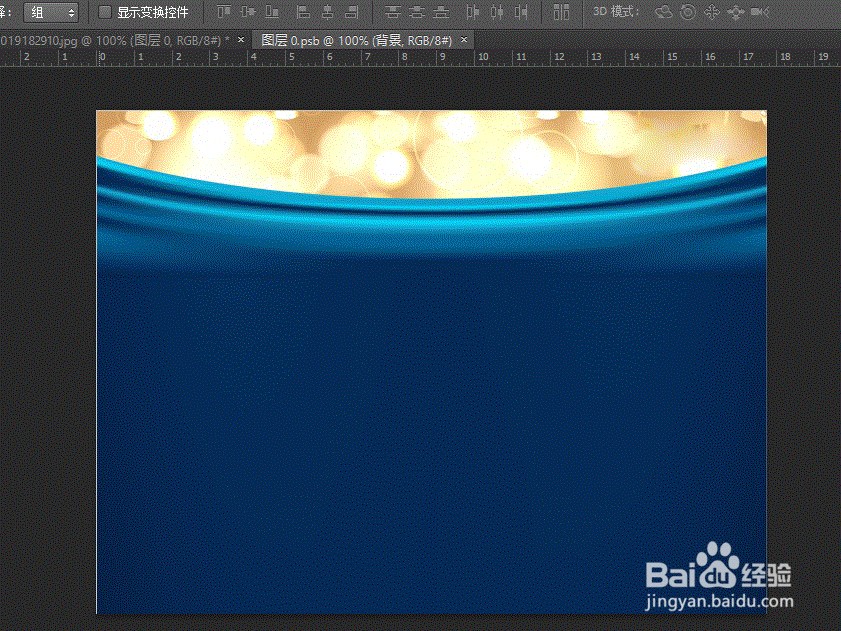 注意事项
注意事项电脑日常操作经验,为作者平时操作过程所总结出来的经验,如果你喜欢本经验,请继续关注本系列文档,后期将会推出更多优秀的文章。
此经验文字原创,图片原创,经本人亲测后编写,转载请注明!
如果你觉得本篇经验对你有帮助,请关注下作者,投上宝贵的一票,谢谢!
图层版权声明:
1、本文系转载,版权归原作者所有,旨在传递信息,不代表看本站的观点和立场。
2、本站仅提供信息发布平台,不承担相关法律责任。
3、若侵犯您的版权或隐私,请联系本站管理员删除。
4、文章链接:http://www.1haoku.cn/art_229231.html
上一篇:如何使用自由变换路径功能?
下一篇:photoshop中文字如何加方框?
 订阅
订阅